Đối với các xạ thủ Crossfire Legends, dù là mới chơi hay đã là cao thủ, thì việc nắm rõ các phím điều khiển trong khi chiến đấu và thiết lập chúng sao cho phù hợp nhất với cá nhân mình là điều hết sức quan trọng. Vậy làm thế nào để tùy chỉnh phím bấm hợp lý?

Game thủ người thì bàn tay to, người thì bàn tay nhỏ. Hay có người thuận tay phải thì cũng không thiếu trường hợp thuận tay ngược lại. Thậm chí là mỗi người lại có những sở thích bấm khác nhau. Chính vì vậy Crossfire Legends đã cung cấp 1 hệ thống điều chỉnh gần như toàn diện để đáp ứng được cách chơi của nhiều đối tượng người chơi.
Ngay tại màn hình chính của game, bạn bấm vào biểu tượng hình bánh răng ở góc trên bên phải màn hình, cạnh bên biểu tượng Wifi/3G để mở giao diện tùy chỉnh bảng điều khiển.

Bạn sẽ thấy 3 tab chính bao gồm: Cơ bản, Thao tác và Hệ thống.
1. Cơ bản
Tại đây bạn có thể thay đổi ẩn hoặc hiện 1 số nút trên màn hình, hoặc tùy chỉnh các thao tác về cách di chuyển loại nút di chuyển, tay cầm súng… Nếu như cảm thấy quá lộn xộn sau khi tùy chỉnh, nút Mặc định sẽ giúp bạn đưa mọi thứ trờ về như chưa hề có cuộc chia ly.

– Ngắm: Mở/Đóng
– Đổi nhanh: Mở/Đóng
– Ngồi: Nhấp/Nhấn giữ
– Nhảy: Bên phải/Hai bên – Những bạn thích chơi zombie cũng thường cài đặt 2 nút nhảy 2 bên để leo trèo, nhảy nhót tiện lợi hơn
– Sniper phụ: Mở/Đóng
– Sniper: Ấn ngắm/Nhấp bắn – Khi dùng sniper 1 là ấn ngắm rồi bắn và 2 là bắn luôn không ngắm
– Cầm súng: Tay phải/Tay trái – Phù hợp với những bạn thuận tay trái
– Di chuyển: Controller/Kinh điển – Chuyển đổi giữa loại nút tròn và loại nút 4 phím điều hướng
– Bước nhẹ: Vuốt/Giữ/Nhấp
– Độ nhạy tâm ngắm: 0 – 150
– Độ nhạy ngắm bắn Sniper: 0 – 100
2. Thao tác
Phần này sẽ cung cấp cho bạn 3 lựa chọn để di chuyển và bắn khi vào trận.
Trường hợp 1: Màn hình game được chia thành 2 vùng vàng – xanh có diện tích như nhau. Bạn có thể chạm vào vùng màu vàng tại bất kỳ vị trí nào để di chuyển, trong khi vùng màu xanh chứa nút bấm và thao tác ngắm riêng biệt.
– Trái: Di chuyển
– Phải: Bắn cố định
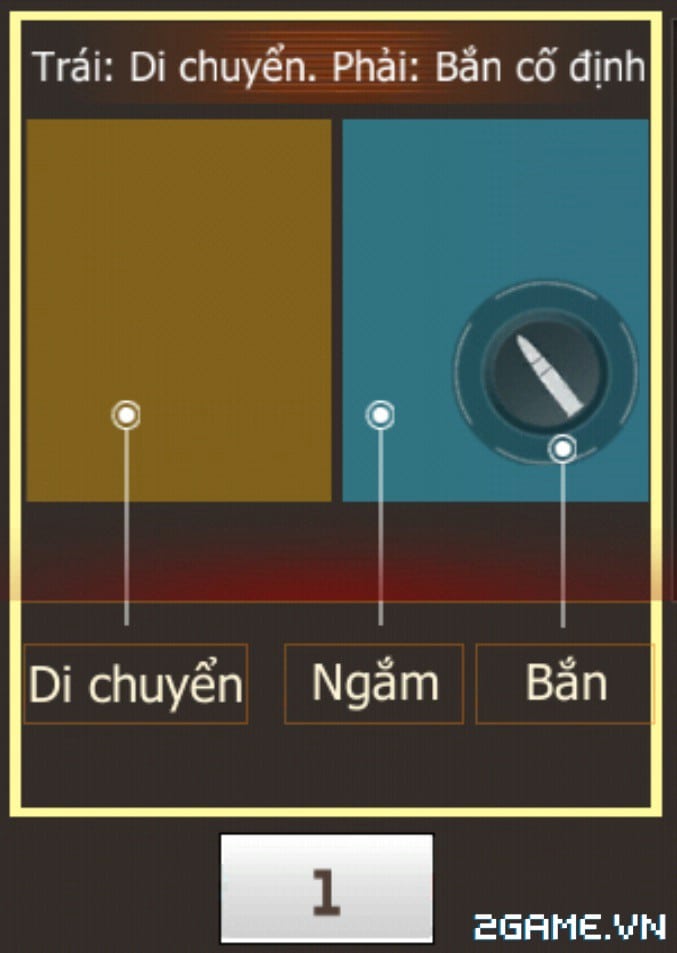
Trường hợp 2: Tương tự như trường hợp 1 khi màn hình vẫn chia diện tích thành 2 vùng vàng – xanh và vùng màu vàng dành cho di chuyển. Lúc này, nút bắn trên vùng màu xanh không còn cố định nữa, bạn có thể vừa bắn vừa ngắm tiện lợi hơn. Tuy nhiên với người chưa quen, khi dùng lựa chọn này có lúc sẽ bị “hớ hênh” lỡ tay bắn bừa, điều này khá nguy hiểm vì bạn có thể bị lộ vị trí ẩn nấp.
– Trái: Di chuyển
– Phải: Bắn
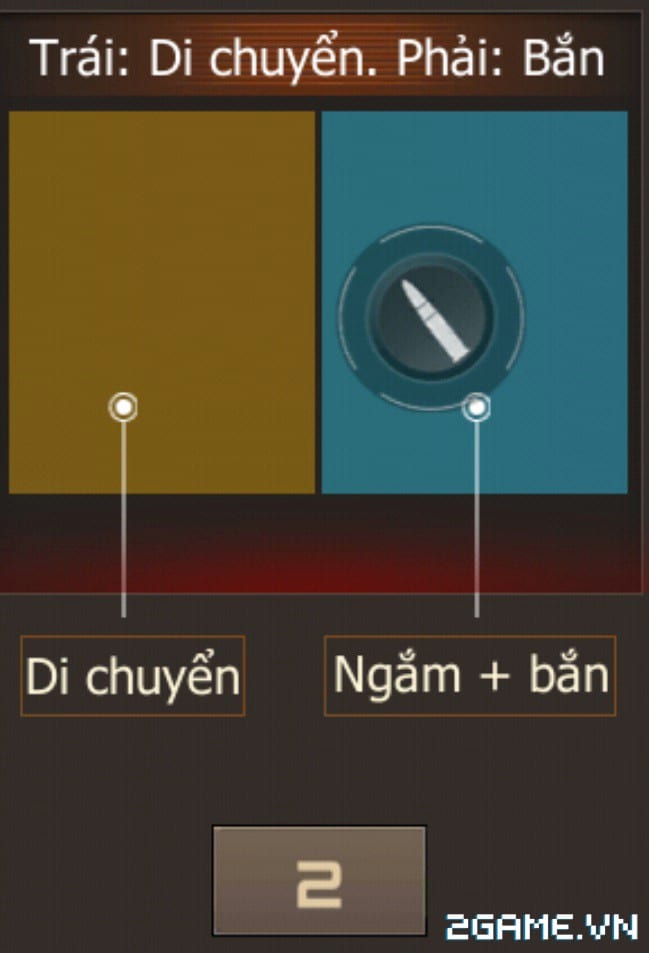
Trường hợp 3: Màn hình không còn chia thành 2 vùng như trên, 2 nút di chuyển và bắn được gắn cố định trên màn hình. Lựa chọn này thường dành cho những người chơi kinh nghiệm, chắc tay.
– Trái: Di chuyển cố định
– Phải: Bắn cố định
– Lựa chọn phụ: Đổi vị trí 2 nút trái phải
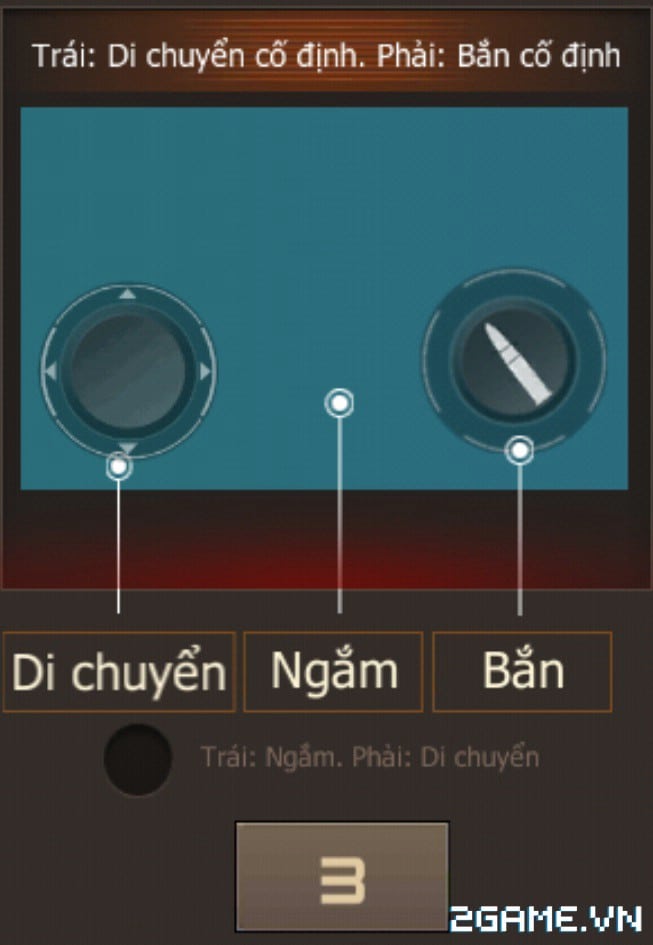
Ngoài ra, nút Tự chọn sẽ cho bạn nhiều sự tự do và thoải mái hơn trong việc đặt nút nào ở vị trí nào trên màn hình. Đồng thời bạn cũng có thể thay đổi độ trong suốt của nút bấm, phóng to nó ra cho dễ xài hoặc dời nút sang các vị trí mong muốn.
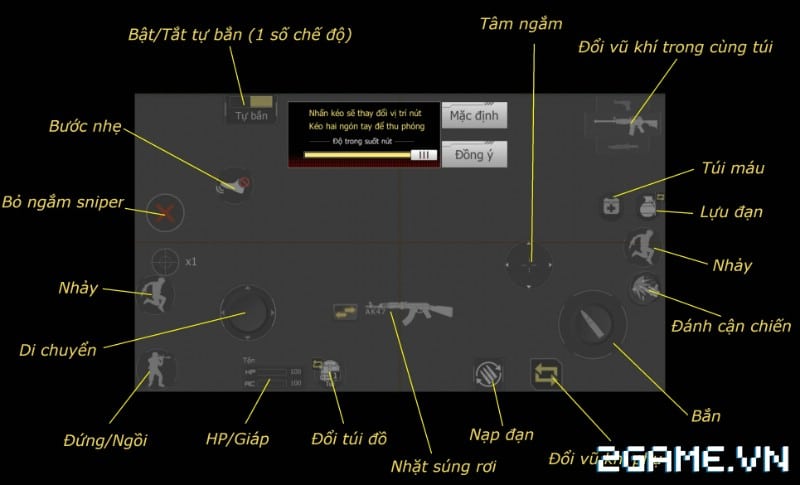
3. Hệ thống
Còn lại tab Hệ thống là nơi bạn có thể thay đổi kiểu dáng tâm ngắm, đóng/mở bản đồ và cách dùng đâm dao.
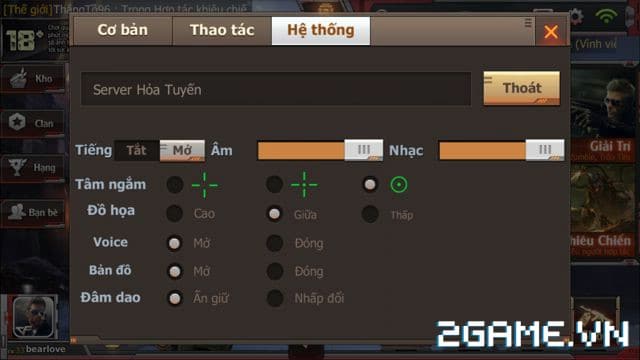










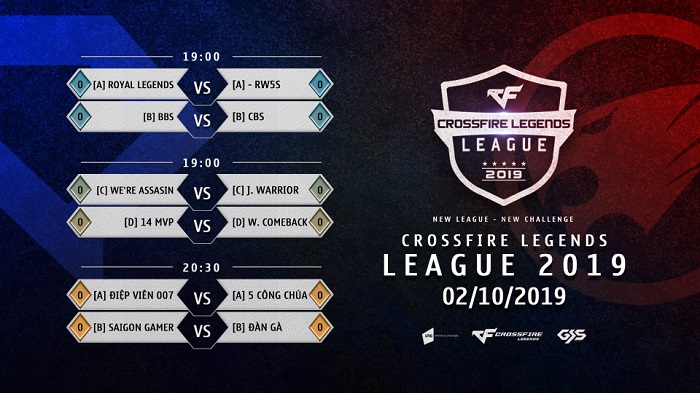





Bình luận